Ar esi pasiruošęs iššūkiui Python programavime? Šioje užduotyje tu išplėsi jau išmoktas kodo dalis iš paskutinio vaizdo įrašo. Dėmesys bus skiriamas ne tik tam, kad nupieštum ratą Canvas ekrane, bet ir tam, kad ratui kiekvieną kartą, kai į jį paspausi, priskirtum atsitiktinę spalvą. Peržvelkime individualius žingsnius ir sužinokime, kaip tai įgyvendinti.
Svarbiausi įžvalgai
- Tu sužinosi, kaip apdoroti įvykius (events) GUI.
- Tu pradėsi suprasti, kaip naudoti globalias kintamąsias.
- Tu sužinosi, kaip generuoti atsitiktinius skaičius ir naudoti juos spalvų pasirinkimui.
Žingsnis po žingsnio vadovas
Žemiau rasi žingsnius, kurie yra būtini, kad įgyvendintum rato programavimą ir atsitiktinį spalvų keitimą.
Išplėsk kodą: Importuok reikalingas bibliotekas
Pradėk nuo reikalingų bibliotekų importavimo. Kadangi dirbsi su atsitiktiniais skaičiais, turi užtikrinti, kad importuoji random modulį, kad galėtum generuoti atsitiktinius skaičius.
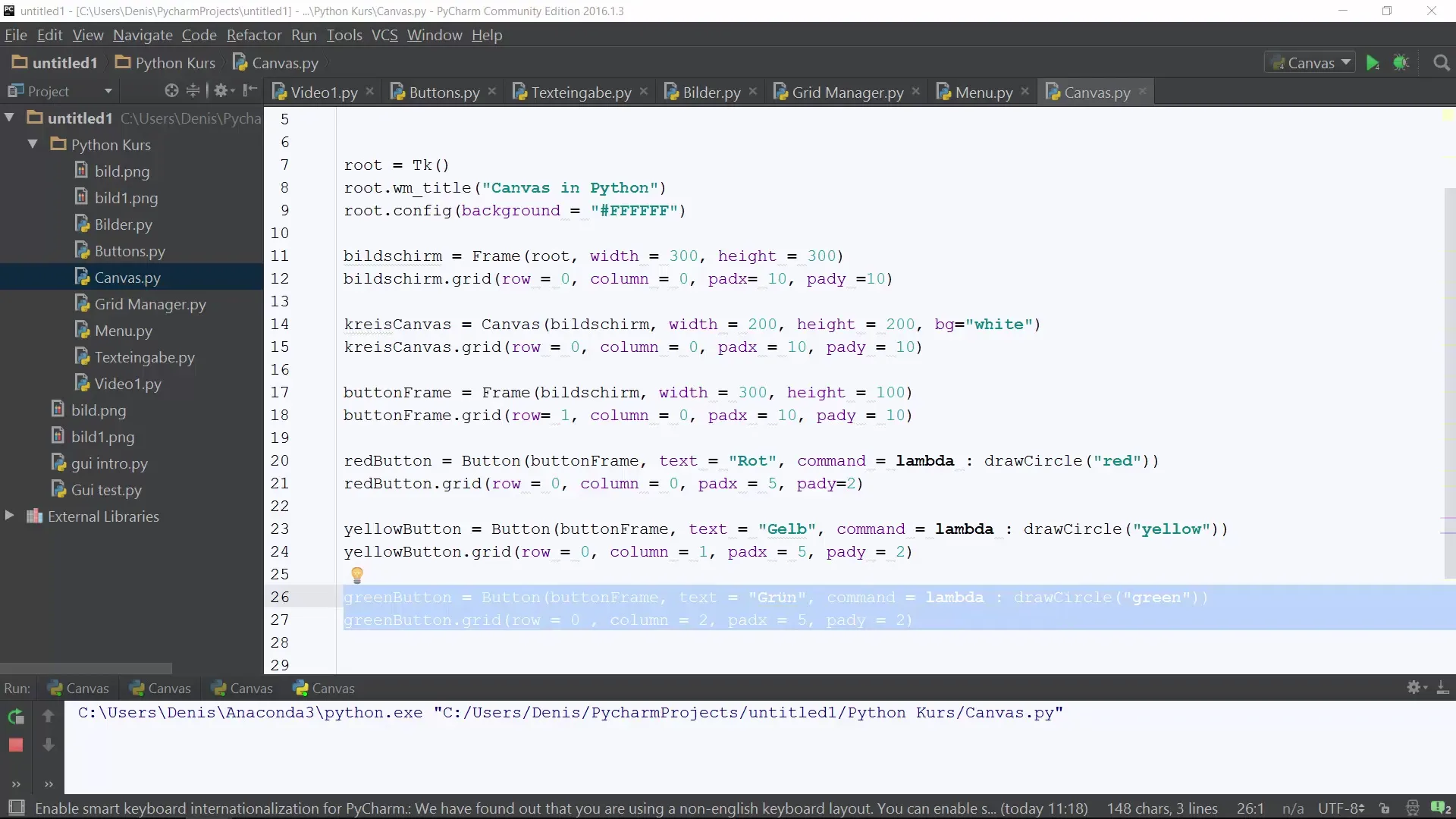
Sukurk Canvas su ratu
Visų pirma, turėtum sukurti Canvas, kuriame bus nupieštas ratas. Užtikrink, kad esi apibrėžęs draw_circle funkciją, kuri nupieš ratą. Pasirink pradines rato spalvas.
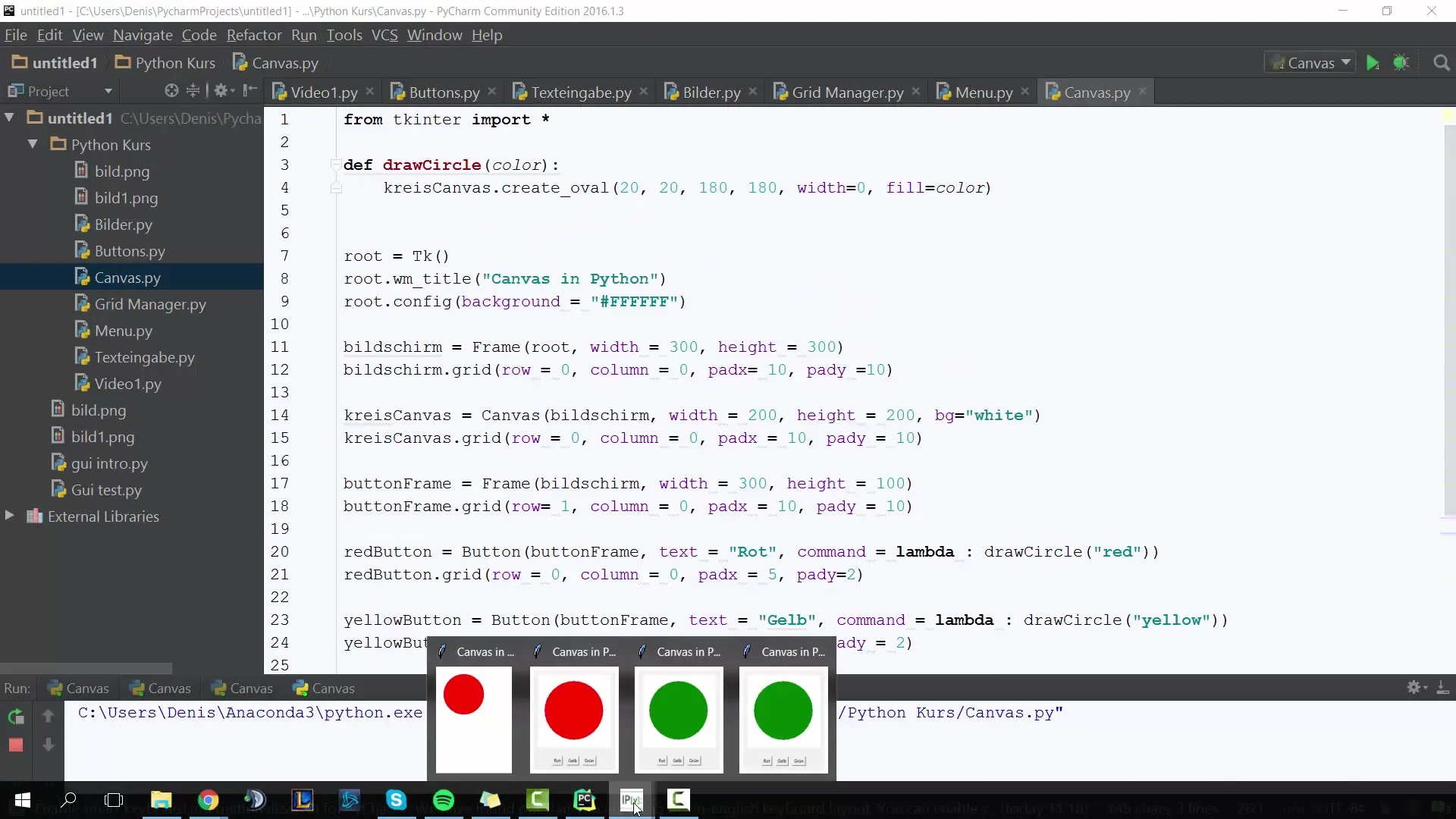
Paspausk ant rato: Įterpk Bind funkciją
Dabar reikia leisti interakciją. Tai bus padaryta naudojant bind metodą, su kuriuo galėsi apibrėžti funkciją, prisijungiančią prie Canvas paspaudimo. Pavadink funkciją, kuri bus iškviečiama, kai paspausi ant Canvas.
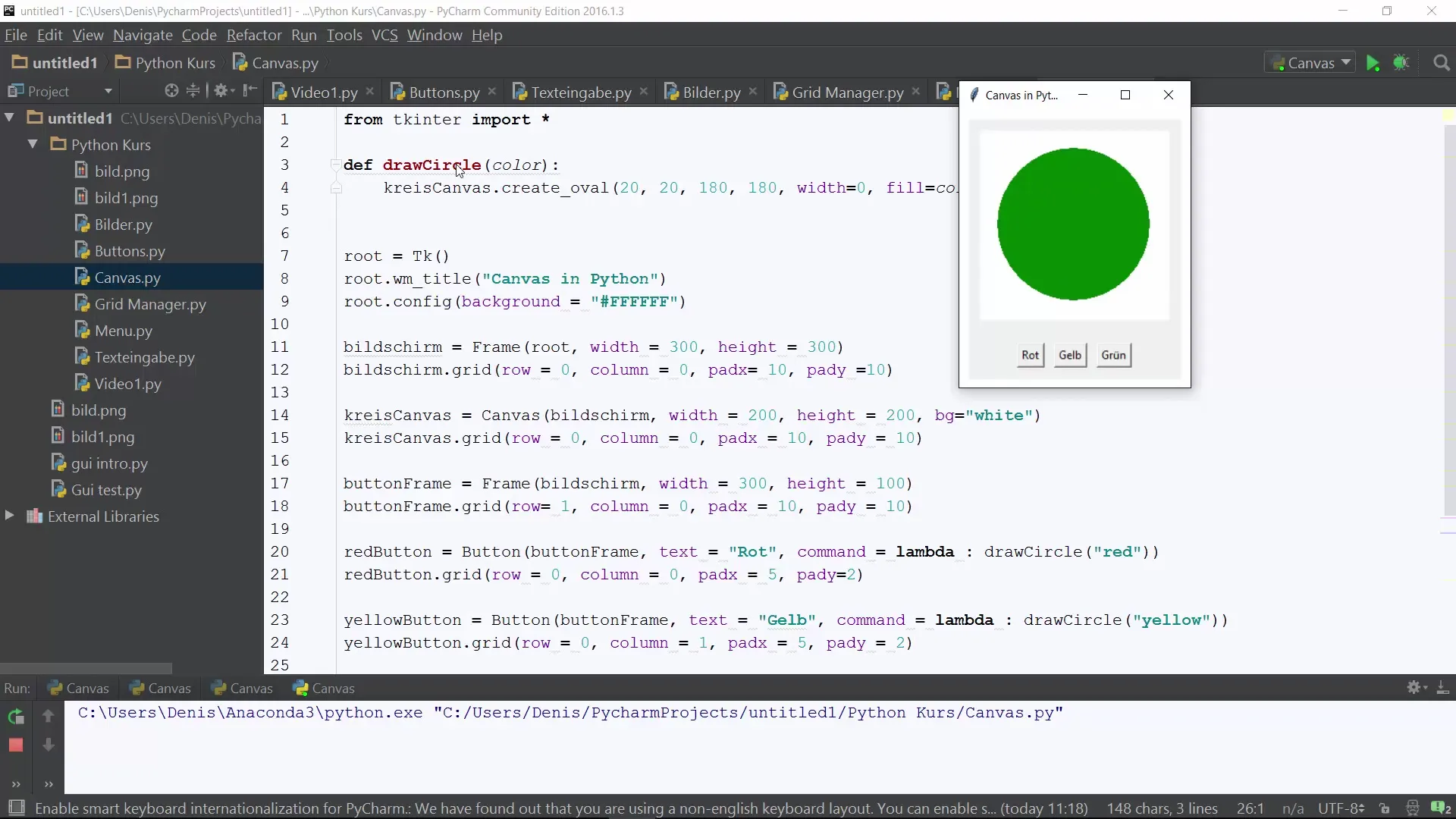
Įgyvendink spalvos keitimo funkciją
Dabar sukurk funkciją was_clicked. Čia įgyvendinsi logiką, kuri bus vykdoma paspaudus ant Canvas. Tau reikės globalios kintamosios, kad galėtum saugoti dabartinę spalvą. Iš pradžių ją nustatyk standartine spalva, pvz., žalia.
def was_clicked(event): global g_color
Čia keičiasi spalva
Generuok atsitiktines spalvas
Dabar naudok random biblioteką, kad pasirinktum atsitiktinę spalvą. was_clicked funkcijoje gali generuoti sveikus skaičius, kurie bus priskirti įvairioms spalvoms. Kai bus ištrauktas skaičius nuo 1 iki 4, nustatysi atitinkamą spalvą.
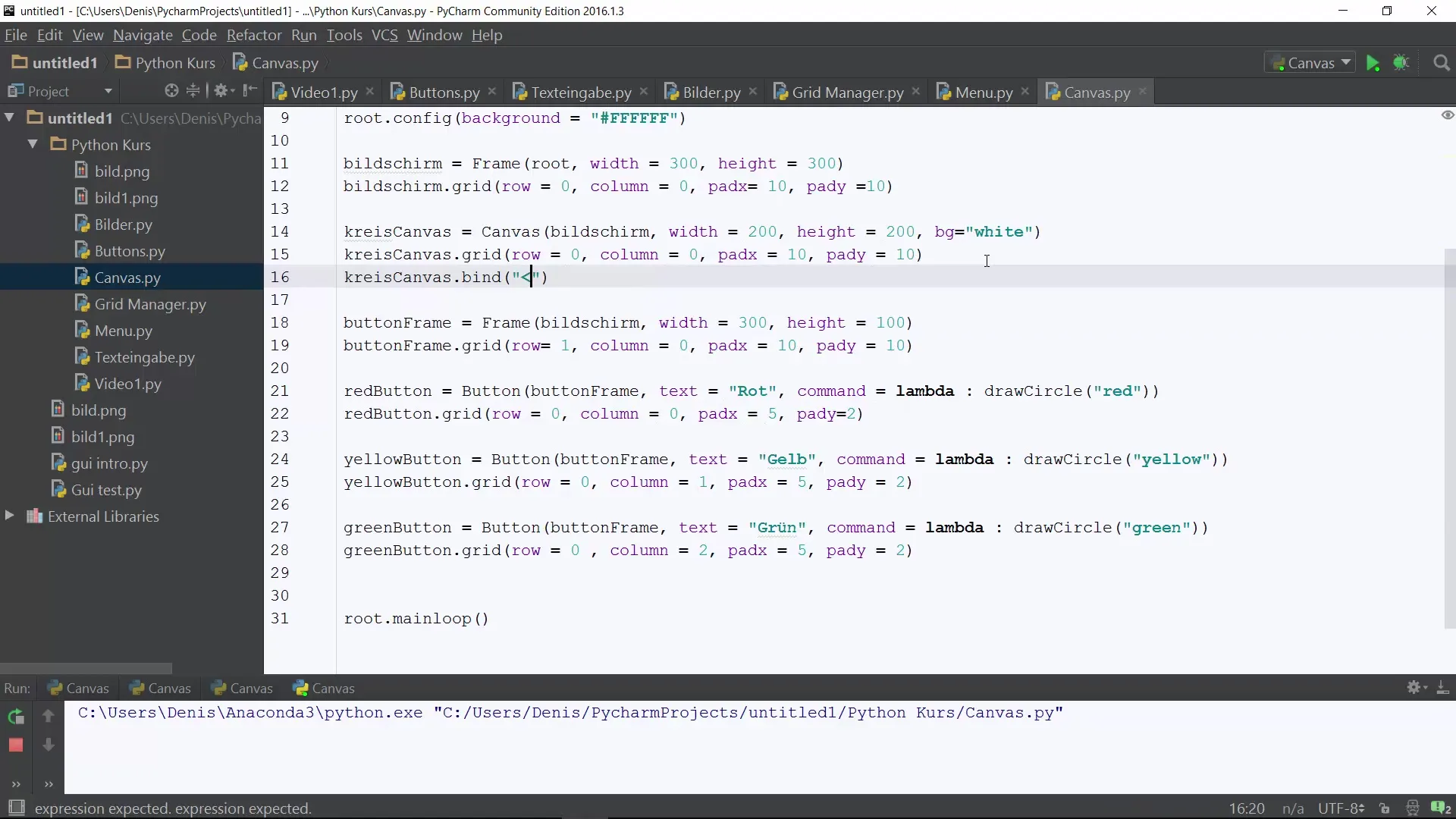
Rodyk naują spalvą konsolėje
Norėdamas patikrinti programos eigą, nori pamatyti, kuri spalva buvo paspausta. Šiuo momentu gali išvesti naują spalvą konsolėje. Naudok Print funkciją, kad šią informaciją padarytum matomą.
Įgalink spalvos keitimą Canvas
Dabar, kai logika spalvų keitimui įgyvendinta, turi užtikrinti, kad draw_circle funkcija būtų iškviečiama, kad nupieštum ratą su nauja spalva. Užtikrink, kad ši funkcija būtų iškviečiama inside of was_clicked.
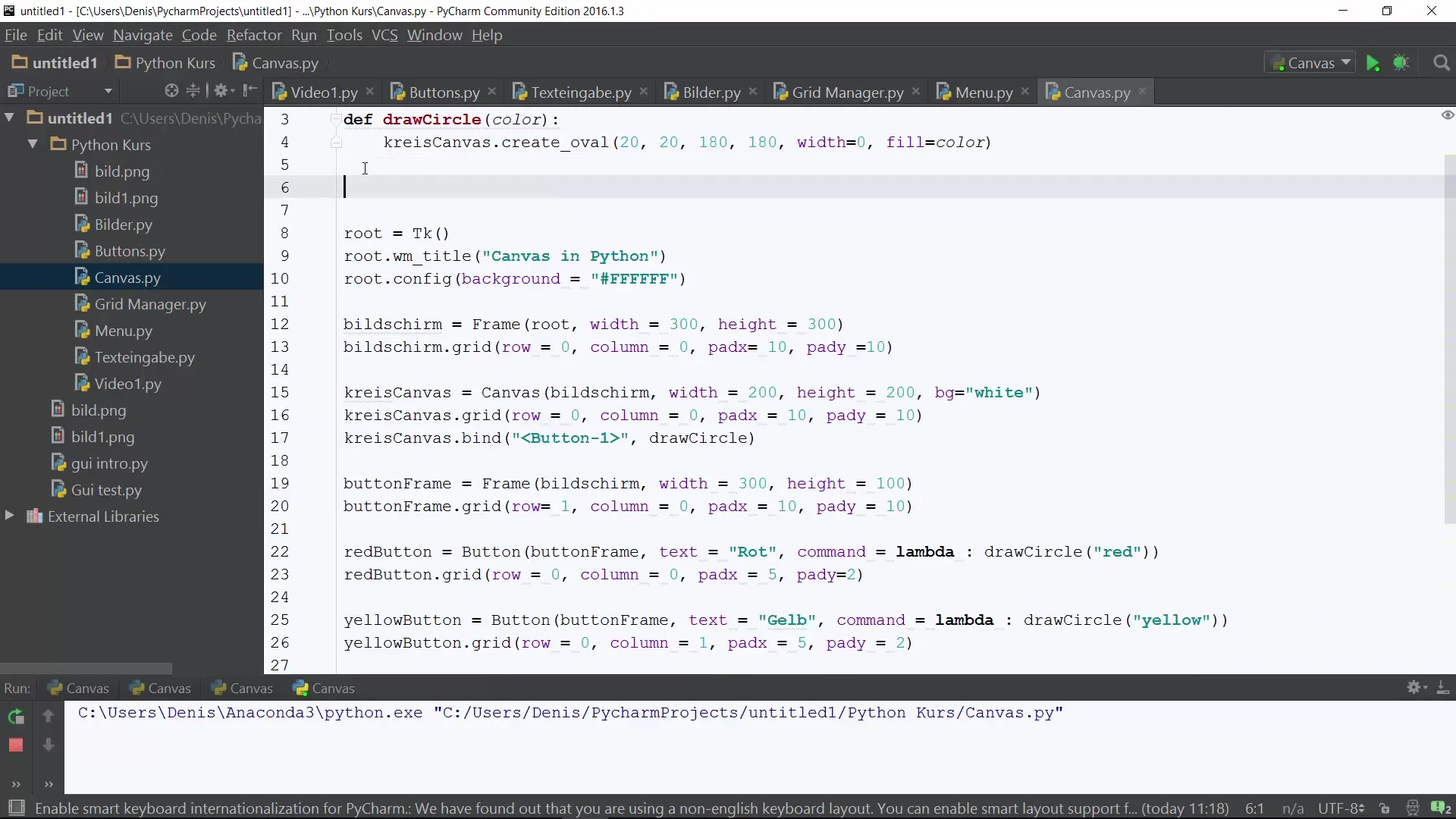
Programos patikrinimas
Paleisk savo programą ir paspausk ant rato Canvas. Turėtum stebėti, kaip spalva keičiasi, ir nauja spalva pasirodo konsolėje. Eksperimentuok, ar viskas veikia taip, kaip tikėtasi.
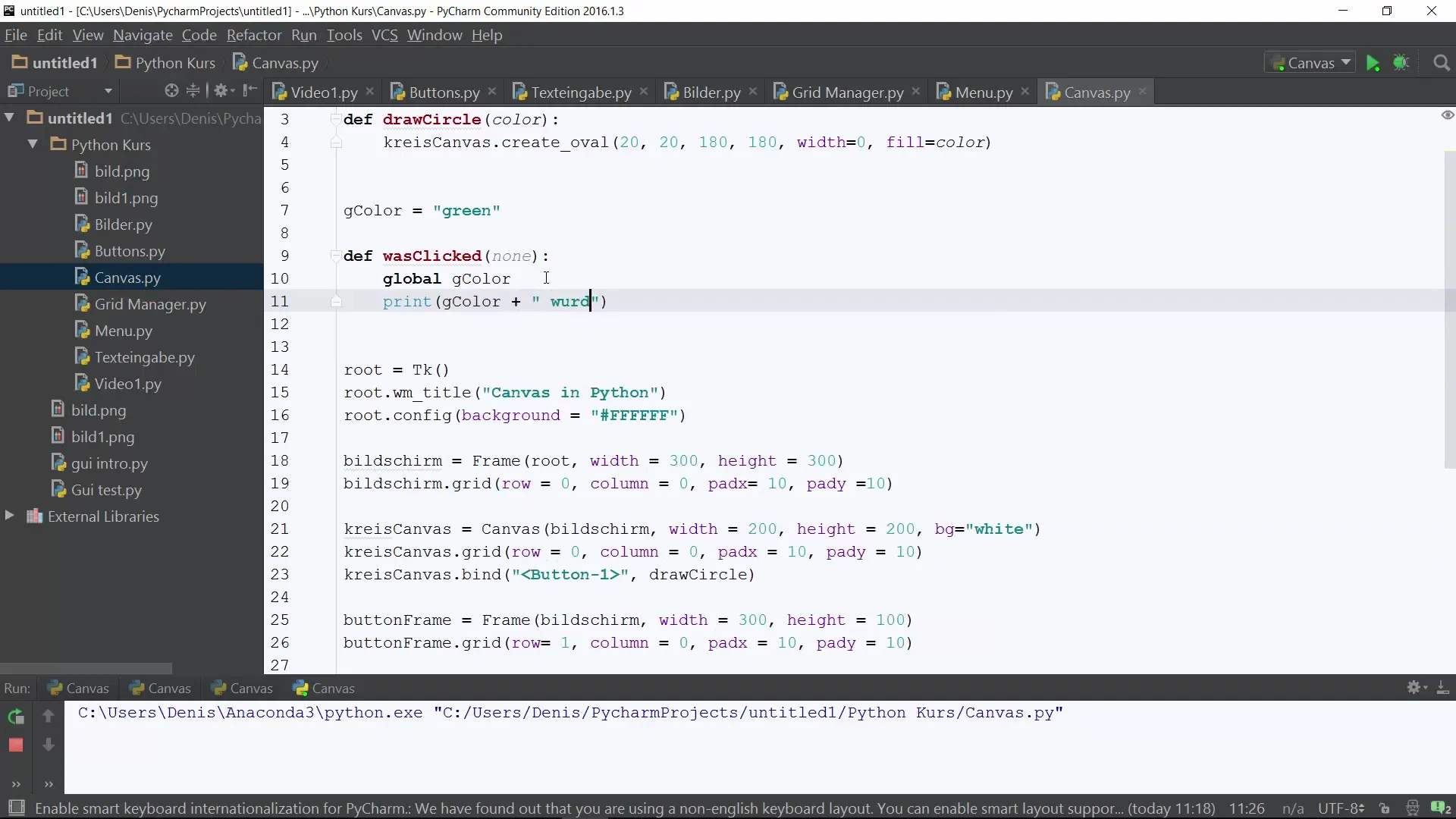
Santrauka – Python programavimas pradedantiesiems: Atsitiktinės spalvos Canvas
Šiame vadove sužinojai, kaip į savo Python projektą įtraukti interaktyvumą, suteikdamas Canvas galimybę reaguoti į paspaudimus ir atsitiktinai keisti piešto rato spalvą. Tu išmokai pagrindines technikas, kaip dirbti su globaliomis kintamosiomis ir random biblioteka. Su šiomis žiniomis dabar gali toliau plėtoti savo Python programas ir pridėti individualias funkcijas.
Dažnai užduodami klausimai
Kaip galiu išplėsti funkcionalumą?Tu gali pridėti daugiau formų arba padidinti spalvų, iš kurių galima rinktis, skaičių.
Kas yra globalios kintamosios?Globalios kintamosios yra kintamosios, kurias apibrėžti už funkcijos ir kurios yra prieinamos funkcijose.
Kaip teisingai importuoti random biblioteką?Naudok import random kodo pradžioje.
Kaip galiu padaryti ratą didesnį ar mažesnį?Keisk draw_circle funkcijos parametrus, kad paveiktum rato dydį.

